El sector de las aplicaciones de notas recibió hace poco un nuevo aplicacion minimalista desarrollada por Microsoft llamada, Parchi. Un nombre inspirado del Hindi, Parchi, es decir, un pequeño trozo de papel, que pretende competir con su principal rival Google Keep.
Vamos a ver lo que ofrece en comparación con Keep.
Mira y siente
En términos de apariencia, Parchi cumple el nombre de una aplicación minimalista, ya que su interfaz de usuario es tan simple y funcional.
Para tomar una
nota toque el botón rojo que flota en la esquina inferior derecha de la pantalla.
Para
convertir la nota en una lista de cosas por hacer simplemente pulse el icono como se muestra en la imagen. Las otras opciones son para
cambiar el color de la nota y para añadir una imagen.

Todas las notas
aparecen en forma de cajas rectangulares, ocupando toda la anchura de la aplicación, a diferencia de
Keep que ofrece dos puntos de vista. Los recordatorios se pueden ajustar pulsando el icono del reloj como se muestra en la captura de pantalla.

Las diferencias
No hay notas de voz
Parchi no tiene la opción de tomar notas de voz como Google Keep. Esto puede ser una decepción importante para muchos usuarios. Espero que Microsoft nos lleve un poco de Cortana a Parchi también.
Etiquetas y Etiquetas

Para clasificar las notas, ambas aplicaciones utilizan un sistema similar. Los hay predefinidos así como una opción para
agregar etiquetas personalizadas.
Truco: Top Mejores Aplicaciones ANDROID (Actualizado 2016)
El intercambio de notas y listas
Ambas aplicaciones pueden
enviar notas y lista a través de diversos canales como el
correo electrónico, Bluetooth, SMS, etc. Lo que diferencia a
Keep es que se puede colaborar con otra persona, es decir compartir con
varias personas y todos los cambios y adiciones hechas por ellos serán sincronizados. Para compartir una nota, pulse sobre el icono como se muestra en la pantalla e introduce la dirección de correo electrónico de la persona.

Para realizar copias de seguridad y sincronizar
ambos tienen sus propios servicios en la nube, Google Drive y onedrive con cada uno requiere una cuenta de Google y Microsoft.
OCR incorporado
En las dos aplicaciones, puede agregar imágenes, de la cámara, así como el almacenamiento interno. Pero en
Google Keep, puede capturar cualquier texto que aparece en la imagen utilizando OCR (Reconocimiento Óptico de Caracteres).
Para usarlo, añada una imagen que tenga un poco de texto claro. Pulse sobre la imagen, a continuación, en el
menú en la esquina superior derecha > Guardar texto de la imagen.

Atajo de la pantalla de bloqueo
Para tomar una nota rápida sin necesidad de abrir la aplicación o incluso su teléfono,
Parchi gana sin esfuerzo. Cuando se habilita el widget de la pantalla de bloqueo en su configuración, un icono flotante aparece en la pantalla de bloqueo.

Eso no es todo,
notas y listas individuales también se puede
fijar a la pantalla de bloqueo, muy útil en el caso de las listas de tareas pendientes como todo el mundo toma una mirada a su pantalla de bloqueo y de vez en cuando.
Dibujo y anotación
La última actualización de
Keep añadió la característica de dibujo y anotaciones. Con esto, Keep entra a competir con Apps como Evernote. Para añadir un dibujo, tocar en Agregar dibujo opción como se muestra. Para anotar sobre una imagen o foto, abrirlo y tocar el icono de la pluma en la esquina superior derecha.

¿Cuál prefieres?
Parchi o Google Keep o Evernote?
 Hay varias razones por las que se quiere (y debe) hacer copias de seguridad de los blocs de notas Evernote. La razón principal se debe a que el sistema actual Evernote no es en realidad un sistema de copia de seguridad, es un sistema de sincronización.
Hay varias razones por las que se quiere (y debe) hacer copias de seguridad de los blocs de notas Evernote. La razón principal se debe a que el sistema actual Evernote no es en realidad un sistema de copia de seguridad, es un sistema de sincronización. 



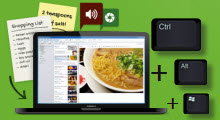
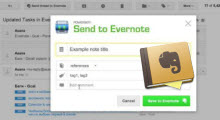

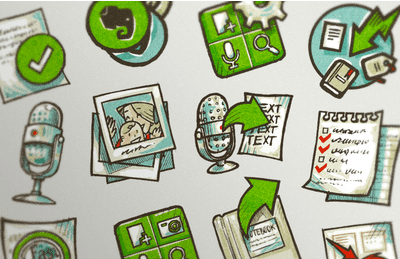
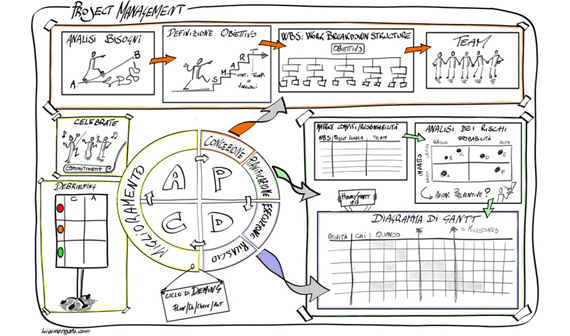











 Para clasificar las notas, ambas aplicaciones utilizan un sistema similar. Los hay predefinidos así como una opción para agregar etiquetas personalizadas.
Para clasificar las notas, ambas aplicaciones utilizan un sistema similar. Los hay predefinidos así como una opción para agregar etiquetas personalizadas. Para realizar copias de seguridad y sincronizar ambos tienen sus propios servicios en la nube, Google Drive y onedrive con cada uno requiere una cuenta de Google y Microsoft.
Para realizar copias de seguridad y sincronizar ambos tienen sus propios servicios en la nube, Google Drive y onedrive con cada uno requiere una cuenta de Google y Microsoft.
 Eso no es todo, notas y listas individuales también se puede fijar a la pantalla de bloqueo, muy útil en el caso de las listas de tareas pendientes como todo el mundo toma una mirada a su pantalla de bloqueo y de vez en cuando.
Eso no es todo, notas y listas individuales también se puede fijar a la pantalla de bloqueo, muy útil en el caso de las listas de tareas pendientes como todo el mundo toma una mirada a su pantalla de bloqueo y de vez en cuando.
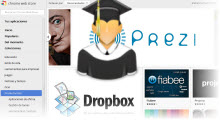




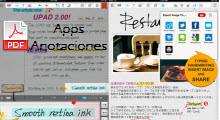 Existen muchas aplicaciones para leer
Existen muchas aplicaciones para leer